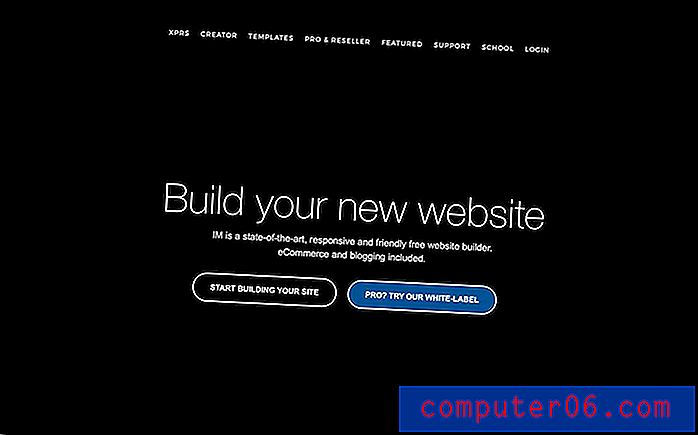So zeigen Sie das Navigationsfenster in Windows 7 an
Windows Explorer ist die Anwendung auf Ihrem Windows 7-Computer, mit der Sie wahrscheinlich Ihre Ordner und Dateien durchsuchen. Die Windows Explorer-Anzeige kann auf verschiedene Arten angepasst werden. Eine dieser Optionen betrifft einen Navigationsbereich auf der linken Seite des Fensters. Diese enthält normalerweise eine Liste Ihrer Favoriten sowie Bibliotheken und Laufwerke auf Ihrem Computer.
Für viele Windows 7-Benutzer ist der Navigationsbereich ein wichtiger Bestandteil der Navigation durch ihre Computer. Daher kann es frustrierend sein, bestimmte Dateien oder Ordner zu finden, wenn diese Option nicht mehr verfügbar ist. Glücklicherweise können Sie die Anzeige dieses Bereichs wieder aktivieren, indem Sie unserem Tutorial unten folgen.
So zeigen Sie das Navigationsfenster in Windows 7 an
Bei den Schritten in diesem Artikel wird davon ausgegangen, dass Ihr Navigationsbereich derzeit im Windows Explorer nicht angezeigt wird. Wenn Sie die folgenden Schritte ausführen, wird das Navigationsfenster im Windows Explorer am Rand des Fensters angezeigt, sodass Sie einfacher auf Ihre Favoriten zugreifen können. Es gibt verschiedene Möglichkeiten, den Windows Explorer zu öffnen. Am schnellsten geht es jedoch über ein Symbol in Ihrer Taskleiste. Wenn Sie in der Taskleiste kein Symbol dafür haben, zeigt Ihnen dieser Artikel, wie Sie eines hinzufügen.
Schritt 1: Klicken Sie auf das Ordnersymbol in der Taskleiste am unteren Bildschirmrand. Wenn das Ordnersymbol nicht vorhanden ist, öffnen Sie einfach einen Ordner auf Ihrem Computer oder klicken Sie auf das Startsymbol in der unteren linken Ecke des Bildschirms. Geben Sie dann "Windows Explorer" in das Suchfeld ein und drücken Sie die Eingabetaste auf Ihrer Tastatur.

Schritt 2: Klicken Sie in der blauen Leiste oben im Fenster auf die Schaltfläche Organisieren .
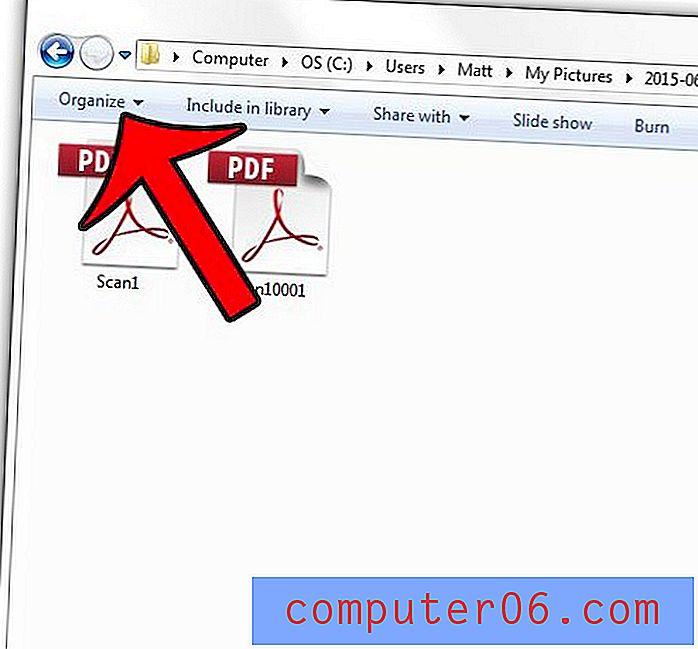
Schritt 3: Klicken Sie auf die Option Layout und dann auf die Option Navigationsbereich .
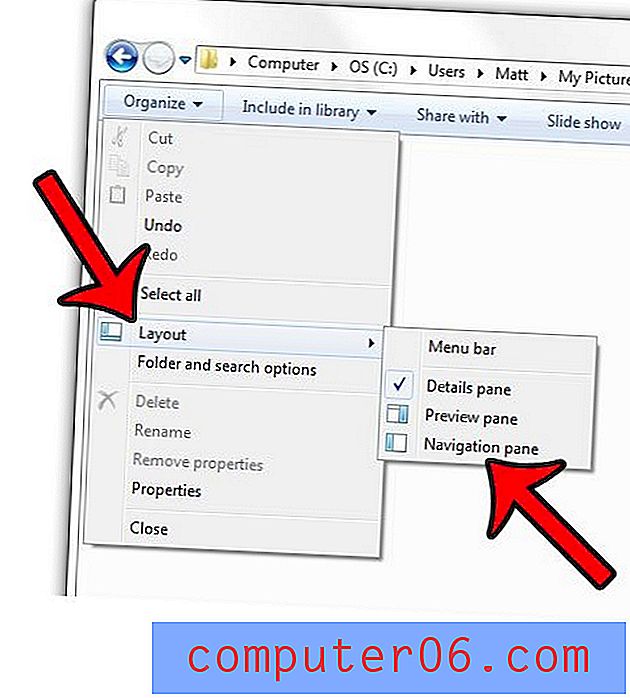
Sie sollten nun das Navigationsfenster als Spalte auf der linken Seite des Fensters sehen.
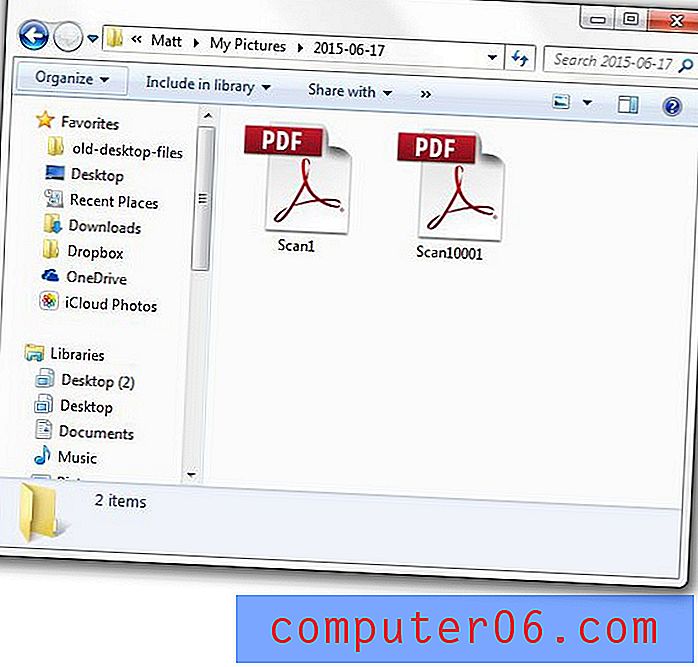
Befinden sich auf Ihrem Computer versteckte Dateien oder Ordner, z. B. der AppData-Ordner, auf die Sie zugreifen müssen? Erfahren Sie, wie Sie diese versteckten Dateien anzeigen, damit Sie sie leichter finden können.